포토샵에서 캔버스 및 좌표 이해하기
어도비 포토샵은 사용자가 이미지 작업을 위한 캔버스 크기를 자유롭게 조절할 수 있는 강력한 도구입니다. 캔버스 크기는 픽셀 또는 인치 단위로 설정 가능하며, 작업 도중 언제든 변경할 수 있습니다. 각 캔버스의 모든 픽셀은 고유한 x 및 y 좌표를 가지고 있으며, 이 좌표는 이미지 내에서 객체의 위치를 정확하게 정의합니다. 포토샵에서 이러한 좌표는 객체를 특정 위치로 이동하거나 회전하는 데 핵심적인 역할을 합니다.
x/y 좌표 확인 방법
포토샵에서 객체의 정확한 위치를 지정하기 위해 먼저 해당 위치의 x/y 좌표를 알아야 합니다. 이를 위해 다음 단계를 따릅니다.
- 환경 설정 변경: ‘편집’ 메뉴에서 ‘환경 설정’을 선택한 다음 ‘단위 및 눈금자’ 탭으로 이동하여 단위를 ‘픽셀’로 설정합니다.
- 정보 패널 활성화: ‘창’ 메뉴에서 ‘정보’를 선택하여 정보 패널을 활성화합니다. 이 패널은 마우스 커서의 현재 위치에 대한 좌표를 실시간으로 표시합니다.
- 좌표 확인: 정보 패널이 활성화된 상태에서, 좌표를 알고 싶은 캔버스 영역 위에 마우스 커서를 가져갑니다. 정보 패널에 표시되는 x 및 y 값을 기록합니다. 마우스를 움직이면 좌표는 실시간으로 업데이트됩니다.

객체 이동 방법
이제 확인한 x/y 좌표를 사용하여 객체를 특정 위치로 이동하는 방법을 알아보겠습니다.
- 레이어 선택 및 자유 변형 활성화: 이동하려는 객체가 있는 레이어를 선택한 후, ‘Ctrl+T'(Windows) 또는 ‘Command+T'(Mac) 단축키를 눌러 자유 변형 모드를 활성화합니다.
- 좌표 입력: 자유 변형 모드 상태에서 상단 표시줄에 나타나는 x 및 y 좌표 입력 필드에, 미리 기록해둔 좌표값을 입력합니다.
- 객체 이동 확인: 입력한 좌표값에 따라 객체가 캔버스 내 해당 위치로 이동합니다.
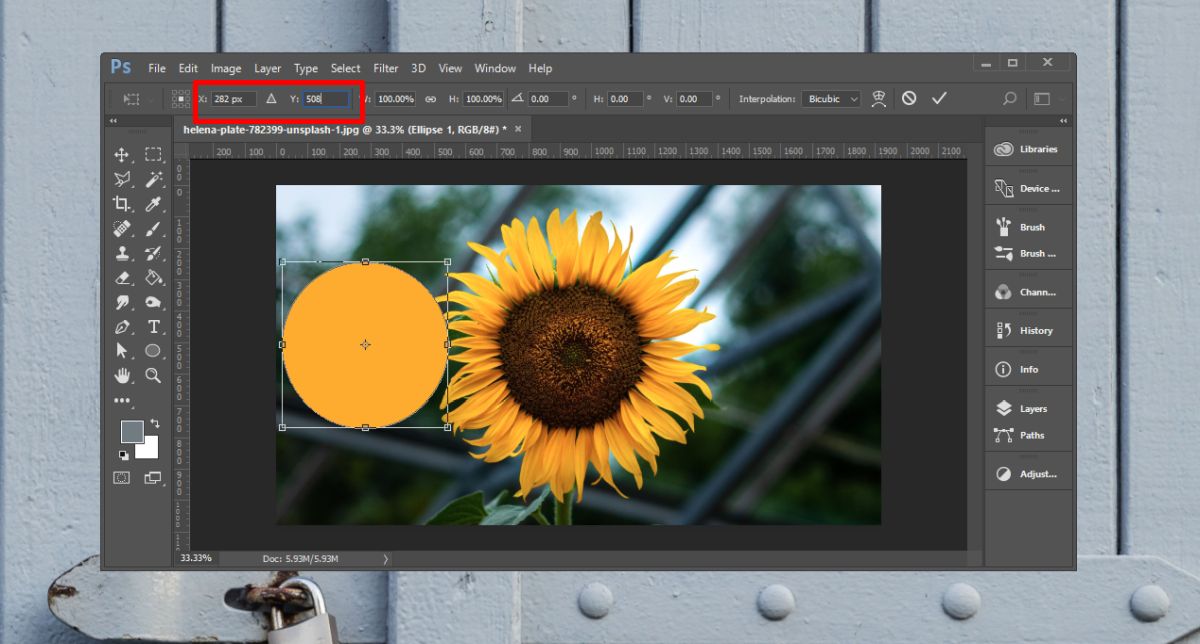
객체 이동 시 주의 사항
객체는 레이어의 중심점을 기준으로 위치가 정해집니다. 즉, 자유 변형 모드에서 표시되는 중심점이 x/y 좌표 필드에서 지정한 위치에 놓이게 됩니다. 따라서 객체가 레이어의 왼쪽 상단 모서리에서부터 정확하게 이동하지 않을 수 있습니다. 전체 레이어의 중심점이 사용되기 때문에, 정확한 이동을 위해서는 해당 레이어에 이동하려는 객체만 포함되어 있는지 확인하는 것이 중요합니다.
객체를 정확하게 배치하기 위해 안내선과 격자를 활용하는 것도 좋은 방법입니다. 특정 위치에 객체를 스냅해야 하거나 x/y 좌표를 사용할 수 없을 때는 안내선을 드래그하여 교차점을 만들고 객체를 스냅할 수 있습니다. 여러 레이어를 상대적인 위치에 유지해야 하는 경우 연결된 레이어를 사용하여 배치 후 잠그면 됩니다. 만약 잘못된 좌표를 입력하여 객체가 캔버스 밖으로 이동한 경우, 실행 취소 기능을 사용하거나 마우스 커서를 드래그하여 객체 윤곽선을 찾거나, 화면을 축소하여 객체를 쉽게 찾을 수 있습니다.